Control Parental de Minecraft: Una guía completa para padres
TODO LOS TEMAS
- ¿Cómo aplicar Control Parental?
-
- ¿Se Te Olvido La Contraseña De Restricciones?
- Como Establecer El Control Parental En WhatsApp
- Control Parental de Facebook
- El Mejor Software Gratuito de Control Parental
- Las Mejores Aplicaciones para Monitorear el iPhone de un Niño
- Mejores Aplicaciones de Control Parental para iPhone del 2018
- Cómo Revisar el Historial de Navegación Privada en Teléfonos o Tablets Android
- Mejores Aplicaciones Gratuitas de Control Parental Para Android en el 2018
- Google está eliminando las funciones de control parental de Chrome
- Mejores Aplicaciones de Control Parental iOS para iPad e iPhone 2018
- Detección y Eliminación de Spyware para iPhone
- Utilice su Router para Limitar el Uso de Internet de su Hijo
- ¿Cómo Ver lo que mi Hijo/Hija esta Haciendo en su Teléfono?
- Monitor de Bebé: Vigila a tu bebé en todas partes y en todo momento
- Las Mejores Aplicaciones de Control Remoto en 2018 Para Controlar el TV & PC
- ¿Cómo rastrear su celular?
-
- Mejor Software Gratuito Para el Rastreo de Correos Electrónicos del 2018
- Cómo Cambiar la Ubicación en su iPhone
- Cómo Encontrar la Ubicación de Alguien en Facebook
- Rastreador Gratuito de un Teléfono Celular a través del Número
- Como Rastrear Un Numero De Teléfono Gratis
- ¿Cómo Saber Si Tu Teléfono Está Siendo Monitoreado?
- ¿Cómo Rastrear La Ubicación de una Llamada Telefónica?
- Como Rastrear Un Teléfono Android Desde iPhone Gratis
- Como Rastrear Gratis un iPhone Por Numero En Línea
- Como Rastrear La Ubicación Con Un Numero Telefónico En Línea Gratis
- Cómo Usar un Router para Monitorear Qué Sitios Web Son Visitados
- Como Rastrear Un Carro Con GPS Gratis
- Como Rastrear un Teléfono Utilizando el IMEI Gratis
- Aplicaciones De Rastreo GPS Gratis 2019
- Como Rastrear La Ubicación de Un Teléfono Celular Utilizando Google Earth
- ¿Cómo bloquear aplicaciones?
-
- Mejores Aplicaciónes Gratuitas de Android Para Bloquear Llamadas
- Aplicaciones Bloqueadoras de Llamadas Para iPhone
- Cómo Bloquear Anuncios en Youtube al Utilizar un Android
- Cómo Bloquear la Pornografía en el Teléfono Celular de un Niño
- Aplicaciones Para Bloquear Mensajes de Texto Para Android y iPhone
- Nueva Aplicación De Bloqueo Pornográfico Del 2018
- Como Bloquear Pornografía en iPhone
- Apps para el Bloqueo de Pop-Up para Google Chrome
- Mejor Aplicación para Bloquear Pornografía
- Cómo Bloquear Pornografía en Teléfonos y Tabletas Android
- Las Mejores 10 Aplicaciones de Bloqueo de Sitios Web 2018
- Mejores Aplicaciones del 2018 para Padres para Bloquear Pornografía
- ¿Cómo Bloquear Sitios Web Porno?
- ¿Cómo Bloquear Sitios Web en Chrome con un Android?
- Las Mejores Aplicaciones para Bloquear Anuncios y Por Qué Las Necesitamos
- ¿Cómo localizar su familia?
-
- El Mejor Localizador Familiar de Sprint
- Métodos para Localizar un Miembro de la Familia o Compartir Su Ubicación con la Familia
- App de Localizador: T-Mobile Localizador Familiar
- La Mejor Alternativa al Localizador Familiar Life360
- Las 10 Mejores Aplicaciones de Fertilidad del 2019
- Software de Árbol Familiar Y Aplicaciones Para Tu Aplicación De Búsqueda Familia
- 5 Aplicaciones De Localización Familiar Gratis | Rastreador GPS gratuito para ni
- Las 5 Mejores Aplicaciones Familiares Económicas Para Ayudar A Tu Familia A Ahor
- 10 Mejores Aplicaciones de Juegos Familiares
- Mejor Localizador Familiar de AT&T
- ¿Cómo monitorear su celular?
-
- Como Monitorear Mensajes De Texto En Android
- Monitor De Batería Android - ¿Que Esta Descargando La Batería De Tu Android?
- 10 Mejores Apps de Monitoreo Para Android Para Monitorear a Su Hijo
- Cómo Monitorizar el Uso de Datos en un iPhone
- Las Mejores Aplicaciones De Monitoreo Para Android 2019
- Las 5 Mejores Aplicaciones de Rastreo de Sueno Para iPhone Y Apple Watch
- Cómo Convertir Su iPhone en un Monitor de Tensión Arterial
- Las Mejores Aplicaciones Android Para Monitorear la Frecuencia Cardiaca del 2018
- Mejores Aplicaciones Android para Monitoreo de Bebes
- Mi Esposo Esta Adicto a Su Teléfono
- Las Mejores Herramientas de Monitoreo de Sitio Web Gratis en 2018
- ¿Cómo poner filtro y tiempo de pantalla?
-
- ¿Qué es el Tiempo de Pantalla en iPhone y Cómo se Usa?
- Aplicación De Cronometro De Niños Para Controlar El Tiempo En iPhone e iPad
- Revisar el Uso de Dispositivo de los Niños con el Tiempo de Pantalla en iOS 12
- Reseña de Barracuda Web Filter - Características& Pros& Contras y Alternativa
- Las mejores soluciones de filtros web que los padres deben conocer
- Cómo Filtrar un Sitio Web en Chrome
- Top 5 de Bloqueadores de Contenido iOS que Realmente Funcionan en 2019
- Bloqueadores de Contenido Útiles para Samsung e iPhone
- Los Mejores Filtros De Internet Para Teléfonos Y Tabletas De Niños
- FamiSafe Software de Filtrado de Internet
- Los 10 Mejores Filtros del Contenido de Internet | Filtrado Web que Funciona al
- ¿Cómo poner Control Parental en iOS y Android?
-
- 10 Aplicaciones de Control Parental Para Dispositivos Android
- Controles Parentales - Cómo Bloquear el iPhone de su Hijo
- Cómo Llevar a Cabo el Control Parental en el iPod Touch
- La Mejor Aplicación De Control Parental Android
- Las Mejores Aplicaciones Parentales Para Teléfonos y Tabletas Android
- Como Establecer Controles Parentales YouTube En iPad
- El Control Parental Para Tableta Android Se Asegurará Que Los Niños Estén Bien
- Cómo Desactivar los Controles Parentales de iPhone
- Métodos para Bloquear Mensajes de Texto en un iPhone
- Controles Parentales iPhone 7 y iPhone 7 Plus
- Consejos y Reviews
-
- Cosas Que Nunca Deberías De Prohibir Que Tu Niño Haga
- Reseña Norton Family Premier - Pros & Cons Y Alternativa
- Reseña de la Aplicación de Control Parental Kroha. Doctor Komarovskiy - Pros & Cons
- 10 cosas que los padres nunca deberían hacer por sus hijos
- 10 Consejos Básicos de Cómo Proteger a su Hijo
- Reseña De Control Parental Screen Time - Pros& Cons Y Alternativa FamiSafe Alter
- Reseña De Control Parental My Watchdog Mobile - Pros& Cons Y Alternativa A Famisafe
- Reseña de FamilyTime Parental Control - Pros& Contras y Alternativa
- 10 Consejos Para Padres Para Lidiar Con un Niño Travieso
- Reseña De Control Parental SecureTeen - Pros& Cons& y una Alternativa
- Reseña de Kids Place Parental Control - Pros& Contras& y Alternativas
- 10 problemas De Conducta De Niños Que Son Culpa de Los Padres
- ¿Cómo prevenir el Cyberbulling?
-
- Bullying En Línea: Aprende A Como Lidiar Con El Bullying En Línea
- Cómo Proteger a tus Hijos del Acoso o Bullying por Mensajes de Texto
- Qué hacer si alguien es intimidado por redes sociales
- ¿Cómo Alejar del Bullying a Tus Hijos?
- Las 3 mejores maneras que debes conocer para evitar bullying o acoso escolar
- Los 5 Mejores Programas Anti-Bullying en Escuelas
- Las Apps Anti-Bullying Más Útiles para Control Parental
- Estos Videos Anti-Bullying Pueden Ayudarte a Entender el Bullying
- Cómo Prevenir el Bullying en Escuelas: Una Guía Completa para Padres e Hijos
- Consejos para Niños Sobre Cómo Detener el Bullying en Escuelas
Sep 11, 2024 Filed to: Guía para Padres Proven solutions
Introducción
Uno de los mejores videojuegos populares que juegan los niños. Minecraft es un juego que ayuda a los niños a desarrollar su pensamiento creativo, la geología y sus habilidades geométricas cuando exploran un mundo imaginativo hecho de estructuras de bloques. El modo de juego abierto permite a los niños construir lo que quieran.
El estilo de juego hará que los niños se enganchen a este durante muchas horas. Además, como padre, encontrarás muchos materiales de investigación en línea sobre Minecraft. No quieres que tus hijos dediquen gran parte de su tiempo a una actividad y se olviden de otras actividades esenciales. Por eso debes establecer el control parental de Minecraft.
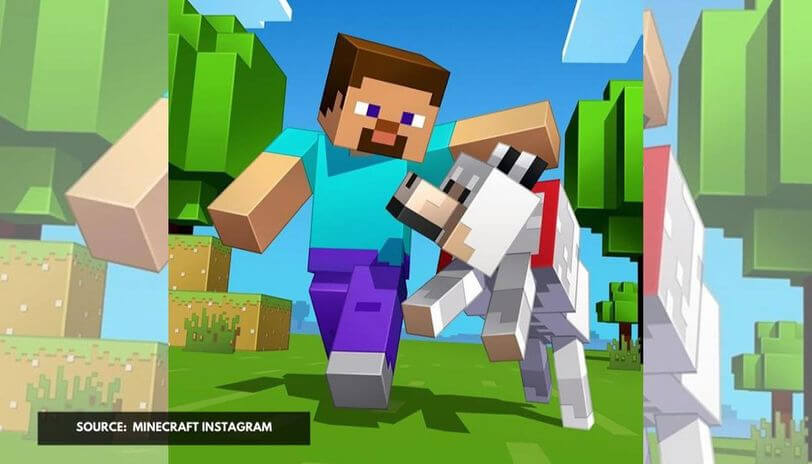
Tabla de Contenido
- ¿Tiene Minecraft control parental?
- ¿Cómo establecer el control parental de Minecraft a través de Xbox Live?
- ¿Cómo establecer el control parental de Minecraft a través del PC?
- ¿Cómo establecer el control parental de Minecraft a través de Android y ios?
- ¿Cuáles son los peligros de Minecraft?
- Formas oficiales normales de utilizar el control parental
- Conclusión
¿Tiene Minecraft control parental?
Si tenemos en cuenta la capacidad de adicción del juego, que lleva muchas horas de juego, el tiempo se puede aprovechar en otros aspectos. A los desarrolladores del juego les convendría tener controles parentales en Minecraft, pero hasta la fecha no hay ajustes de privacidad ni supervisión parental. Incluso a partir de las actualizaciones del juego, no hay características de control, lo que hace que el juego esté bastante abierto a todo el mundo.
Se puede jugar a Minecraft en varias plataformas. Es mejor que estas plataformas tengan control parental para que puedas controlar cuánto juega tu hijo al videojuego y limitar su tiempo en el juego para otras actividades.
¿Cómo establecer el control parental de Minecraft a través de Xbox Live?
Como padre, quieres mantener a tus hijos seguros y alejados de mucha exposición online, por lo que la guía para padres de Minecraft es vital. La consola Xbox y la Playstation son las consolas de juegos más populares que utilizan los niños. Así que, si tienes una consola Xbox, aquí tienes cómo activar el control parental de Minecraft.
I. En tu mando de Xbox, pulsa el botón de Xbox, ve a la configuración.
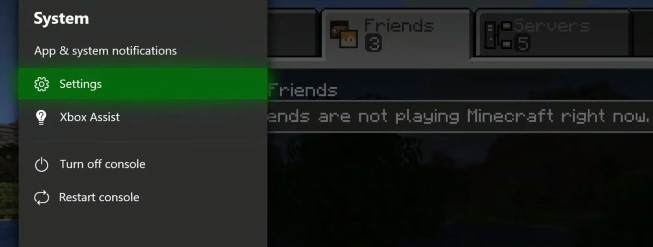
II. Haz clic en Configuración y, a continuación, pasa a Cuenta. Aquí encontrarás varias funciones relacionadas con tu cuenta.
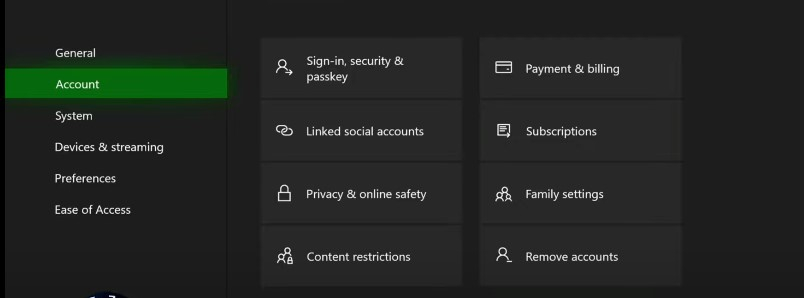
III. Dirígete a Privacidad y seguridad en línea y, a continuación, ve a Privacidad de Xbox Live.
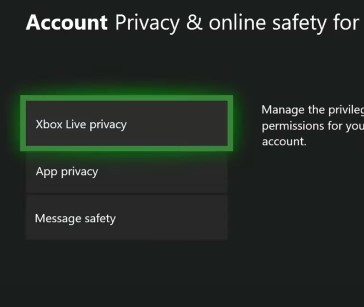
IV. En la Privacidad de Xbox Live, ve a Personalizar.
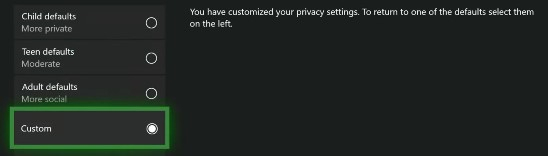
V. Desde Personalizar, hay muchas opciones que puedes utilizar para inculcar el control parental o hacer clic en los valores predeterminados para niños y hacerlos más privados. En Personalizado, tres ajustes principales protegerán a tus hijos del lenguaje soez en los chats y en la conexión con otros usuarios.
a) Ajustes de las Partidas Multijugador. Al desactivar esta función, tu hijo no podrá participar en ningún juego multijugador que incluya en reinos, mundos locales o servidores.
b) Comunicación. Cuando bloquees la comunicación, tu hijo podrá unirse a otros jugadores en el modo multijugador de Minecraft. Pero tu hijo no podrá ver los textos del chat de los participantes ni recibir invitaciones de juego de otros jugadores.
c) Cuenta Infantil. Si tu hijo es menor de 13 años, tienes que crear una cuenta para él, y todas las cuentas para niños tienen por defecto canales de comunicación bloqueados.
Ps: Si tus hijos prefieren usar la Nintendo Switch para jugar a Minecraft, puedes ponerte en contacto con Apoyo de Nintendo para comprobar los controles parentales.
¿Cómo establecer el control parental de Minecraft a través del PC?
Minecraft para PC es, con diferencia, el videojuego más jugado. La versión para PC ofrece una mayor variedad para que muchos jugadores creen sus servidores. Esta opción ofrece a tu hijo una mayor posibilidad de conocer a jugadores desconocidos en la plataforma. Bueno, no tienes que preocuparte por esto. Puedes tener fácilmente una guía para padres de Minecraft para tu hijo en el PC. A continuación te explicamos cómo hacerlo:
1. Accede a tu cuenta de Microsoft en el navegador de tu computadora y dirígete a Xbox.
2. Dirígete a la barra superior y haz clic en Xbox. En el menú desplegable, selecciona Perfil.
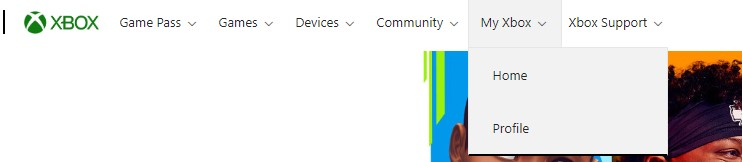
3. En tu perfil, ve a la configuración de privacidad.

4. Desde tu configuración de privacidad, aparecerá un cuadro de diálogo para que introduzcas tu contraseña. Después de la contraseña, verás una lista de opciones en la que podrás seleccionar los controles parentales que querrás establecer para tu hijo.

Aparte de los ajustes, también puedes controlar lo que otros jugadores pueden hacer y no hacer con tu hijo.
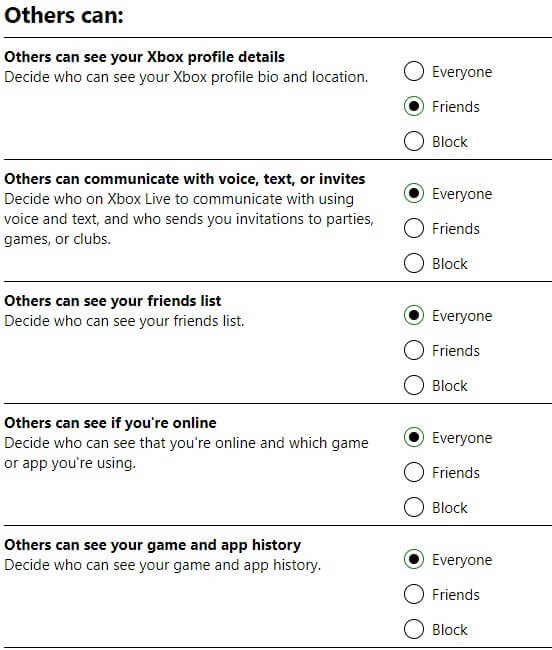
¿Cómo establecer el control parental de Minecraft a través de Android y ios?
Todos los padres han proporcionado a sus hijos un smartphone o una tableta. Con la movilidad que proporcionan los teléfonos o las tabletas, seguro que tu hijo querrá seguir jugando a Minecraft en los viajes largos o cuando esté fuera de casa acampando en algún sitio.
Independientemente de la plataforma que utilicen sus teléfonos inteligentes o tabletas, también hay controles parentales de Minecraft para las plataformas Android e iOS. A continuación, te explicamos cómo asegurar el juego de tu hijo cuando utiliza tanto una plataforma Android como iOS.
1. En el navegador de tu teléfono, escribe Xbox en la barra de búsqueda. En los resultados de la búsqueda, desplázate hasta el sitio oficial de Microsoft Xbox.

2. Al hacer clic en el sitio web, se mejora, al igual que hicimos anteriormente para el PC. Inicia sesión en la esquina superior derecha de tu dispositivo Android.
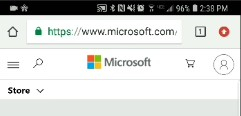
3. Ahora, dirígete a Mi cuenta de Microsoft. A continuación, desplázate hasta Cuenta.
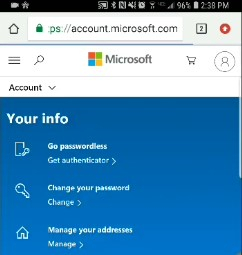
4. En la cuenta, de nuevo, desplázate hasta privacidad. En Privacidad, encontrarás un montón de opciones para configurar tu control parental en Xbox. ¿Quieres saber la mejor parte? También tendrás la oportunidad de limitar lo que otros jugadores pueden hacer con tu hijo.
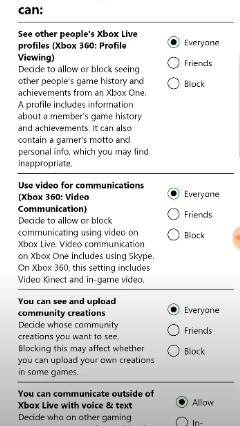
¿Cuáles son los peligros de Minecraft?
Antes de que tu hijo se convierta en un adicto a Minecraft, debes comprender los peligros que puede suponer para el crecimiento y el bienestar de tus hijos. Algunos de los peligros que plantea Minecraft son:
1. Adictivo
Te resultará difícil impedir que tus hijos jueguen a Minecraft. Verás que tus hijos pasan una buena parte de su tiempo jugando, por lo que están bastante atrapados en el juego. Hasta cierto punto, los niños pueden entrar en conflicto contigo cuando les impidas jugar a Minecraft. La mejor opción es crear una guía para padres de Minecraft.
2. Acoso y Explotación
La mayor parte de los niños juegan en línea, y el modo de juego consiste en atacar, matar y huir con las posesiones compradas o ganadas de tu oponente. O bien, sigue adelante y destruye las estructuras que tu adversario ha construido. El proceso se conoce como "griefing" (Duelo) para los jugadores. Estas actividades pueden exponer a tus hijos al acoso en línea y pueden resultar estresantes para tus hijos.
3. Dinero para Paquetes Especiales
Los propietarios de servidores de Minecraft suelen vender paquetes de armaduras, herramientas, armas y muchos otros accesorios a los jugadores que utilizan sus servidores. Los paquetes especiales pueden resultar tentadores para tus hijos. Como querrán tener ventaja sobre sus oponentes, tus hijos acabarán robándote para conseguir el dinero de los paquetes. Muchos niños roban las tarjetas de crédito de sus padres para financiar sus compras en Internet.
4. Más artículos sobre Minecraft
¿Es Minecraft realmente bueno o malo para los niños? Depende de cómo los padres tomen el control. Estos artículos pueden ayudarte a entender mejor Minecraft.
Revisión de los padres: ¿Es Minecraft seguro para los niños?
Minecraft: Educación, lo que los padres y educadores deben saber sobre él
Formas oficiales normales de utilizar el control parental
Además de configurar el control parental, tu hijo podría tener acceso a tus credenciales y cambiarlas sin saberlo. Limitar las características del juego de tu hijo en Minecraft puede que sólo cambie su imagen de jugador, pero cuando estés fuera, no podrás controlar su tiempo de pantalla.
Querrás saber cuánto tiempo pasan tus hijos en la pantalla y a qué acceden. Pues querrás instalar una aplicación como FamiSafe. La aplicación de control parental FamiSafe te permite, como padre, controlar la cantidad de tiempo que tu hijo pasa jugando a Minecraft y el tiempo de pantalla. Es fácil de configurar y puedes seguir a distancia las actividades del teléfono de tu hijo con esta aplicación.
Estas son las características más destacadas de FamiSafe.
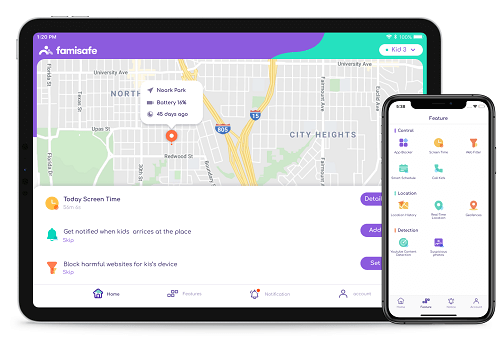
- Filtro Web y SafeSearch
- Límite de Tiempo de Pantalla y Horario
- Seguimiento de Ubicación y Reporte de Manejo
- Bloqueo de Aplicaciones y Seguimiento de Actividad de Aplicaciones
- Monitor del Historial de YouTube y Bloqueador de Video
- Textos en Redes Sociales y Alerta de Imágenes Porno
- *Funciona en Mac, Windows, Android, iOS, y Kindle Fire
Bloqueo y Uso de Aplicaciones
Esta función te permite bloquear el acceso a aplicaciones inapropiadas tanto en un teléfono como en un PC. Esto es una locura. Pues bien, FamiSafe te permite saber a qué tienen acceso tus hijos, y no debes preocuparte. Este es el trato, la aplicación bloqueará a tus hijos para que no accedan a contenidos que no hayas autorizado o a cualquier contenido inapropiado, a la vez que rastrea el uso de lo que hacen tus hijos. La función de bloqueo y uso de aplicaciones ayudará a crear un equilibrio saludable en las actividades online.
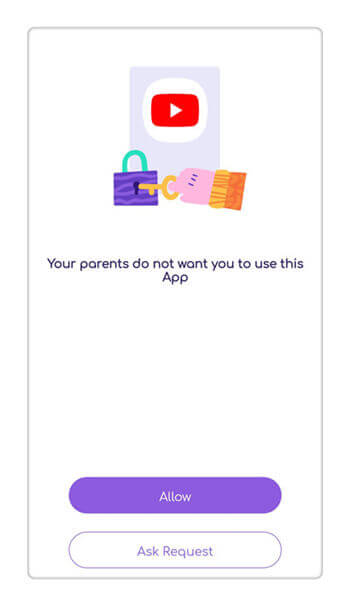
Informe de Actividades
Esta función registra todas las actividades que ocurren en el teléfono de tu hijo y te permite conocer sus actividades diarias mediante una línea de tiempo. Controla de forma remota las aplicaciones que utilizan y sigue el ritmo de las últimas aplicaciones que van añadiendo. Es una buena oportunidad para informarles de los peligros potenciales que algunas aplicaciones pueden suponer para ellos. Asimismo, esta función te permite controlar cómo pasa tu hijo su tiempo diariamente, ya sea en la escuela o en casa.

Conclusión
Algunas escuelas están utilizando Minecraft para educar a los niños sobre cómo interactuar, y los tutores establecen tareas y proyectos para que los niños participen. Sin embargo, si no se vigila, puede ocasionar un daño importante para tus hijos. Pero aquí está la conclusión, con aplicaciones similares a FamiSafe, tendrás un control parental completo de Minecraft sobre lo que hace tu hijo. No tienes que preocuparte por lo que tu hijo está expuesto, incluido el contenido, y así podrás permitir que disfruten de su Minecraft.

Thomas Jones
chief Editor
Generally rated4.5(105participated)